Como fazer um vídeo de destaque?
Mar 13, 2025• Soluções comprovadas
Vídeo de destaque permite que os usuários tirem as partes desnecessárias de um conteúdo e a passem pelo processo de edição e simplificação. Mesmo que sejam coisas que possam ser feitas manualmente, o vídeo de destaque é um recurso que faz tudo o que você precisa, dessa forma, você pode se concentrar nos aspectos mais importantes da pós-produção do projeto que lhe foi atribuído. Nas seguintes seções, vamos explicar como fazer um vídeo de destaque usando a versão mais recente do Wondershare Filmora X.
Parte 1: Como criar um vídeo de destaque automaticamente no Filmora?
Na versão mais recente do Wondershare Filmora X, o vídeo de destaque detecta automaticamente as partes mais importantes de um conteúdo, e as preserva para futuras edições. As cenas repetidas e não necessárias são removidas durante o processo, o que faz com que você perca menos tempo, que levaria verificando todo o conteúdo, e tendo que manualmente, deletar o que não interessa.
Nota: Você precisa ter o Wondershare Filmora 10.4 ou posterior, para poder usar o recurso de vídeo de destaque.
Você pode aprender como fazer vídeo de destaque no Filmora seguindo as instruções abaixo:
Passo 1: Importar o vídeo do local de origem
Filmora oferece três maneiras para importar o conteúdo para destaque. Todos os três métodos para importar a cena da origem serão explicados abaixo:
Método 1: A partir do menu Arquivo
Inicie o Wondershare Filmora X no seu Windows (um computador com o Windows 10 é usado para demonstração), abra o menu Arquivo na parte superior da interface, passe o mouse sobre o menu Importar mídia, e clique em Importar com destaque automático a partir do submenu que vai aparecer. Quando você aberta a caixa de destaque automático, clique em importar, e localize e importe o vídeo na fonte para o Filmora X.
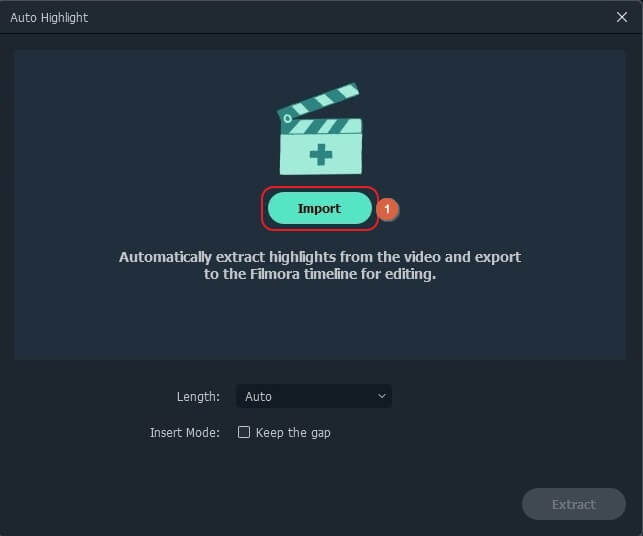
Método 2: A partir do menu Importar
Clique abrir no menu Importar na parte superior esquerda da janela de Mídia e clique em Importar com destaque automático entre as opções disponíveis. Se abrirá a caixa Destaque automático de onde você pode importar o vídeo de origem como explicado no método prévio.
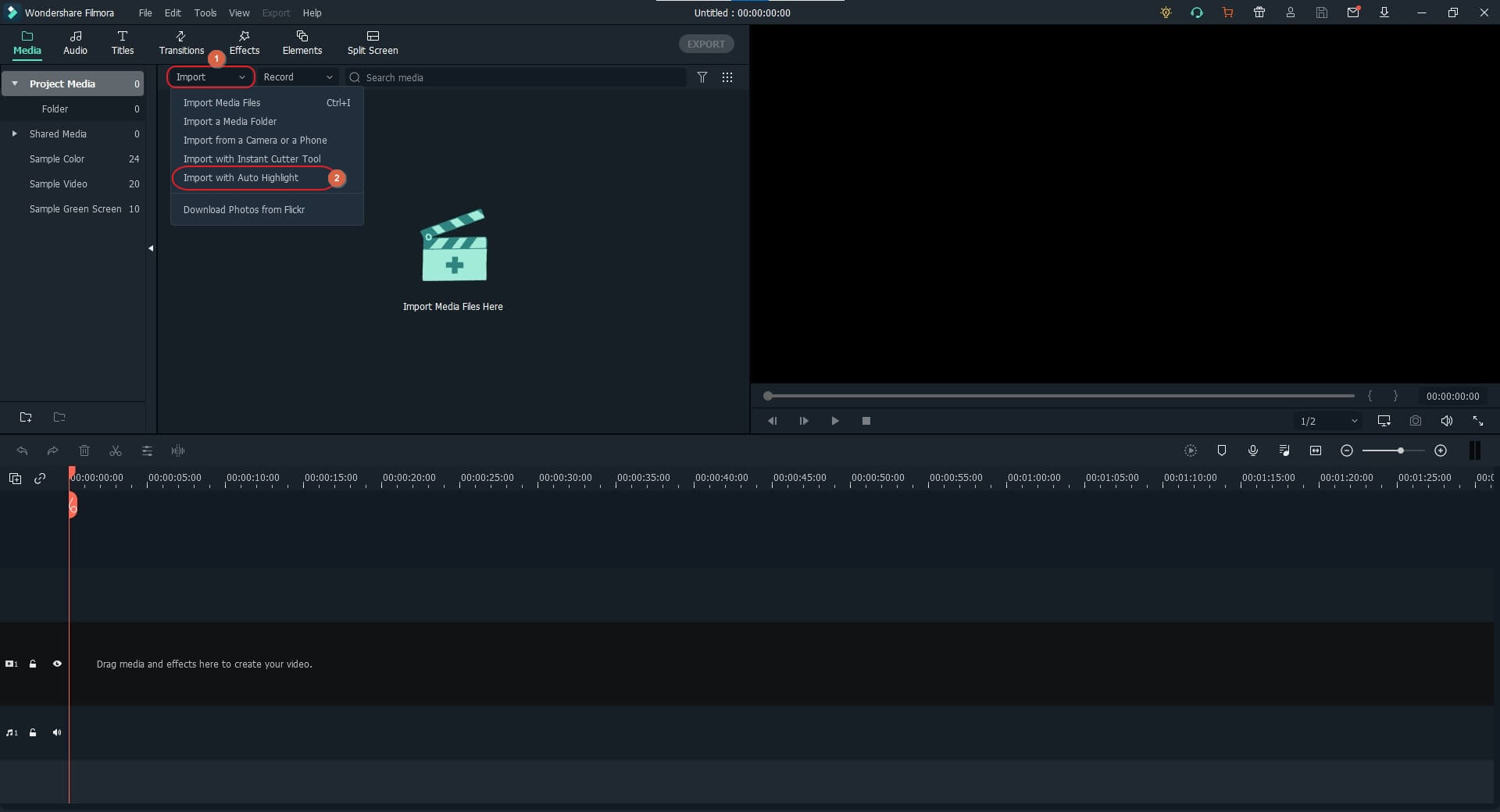
Método 3: A partir da janela de Mídia
Clique em qualquer lugar da janela de Mídia, e importe o vídeo da fonte que você quer destacar automaticamente. Em seguida, clique com o botão direito do mouse na miniatura do vídeo, e clique Destaque automático para conseguir a caixa de Destaque automático com o clip de mídia pronto para importar.
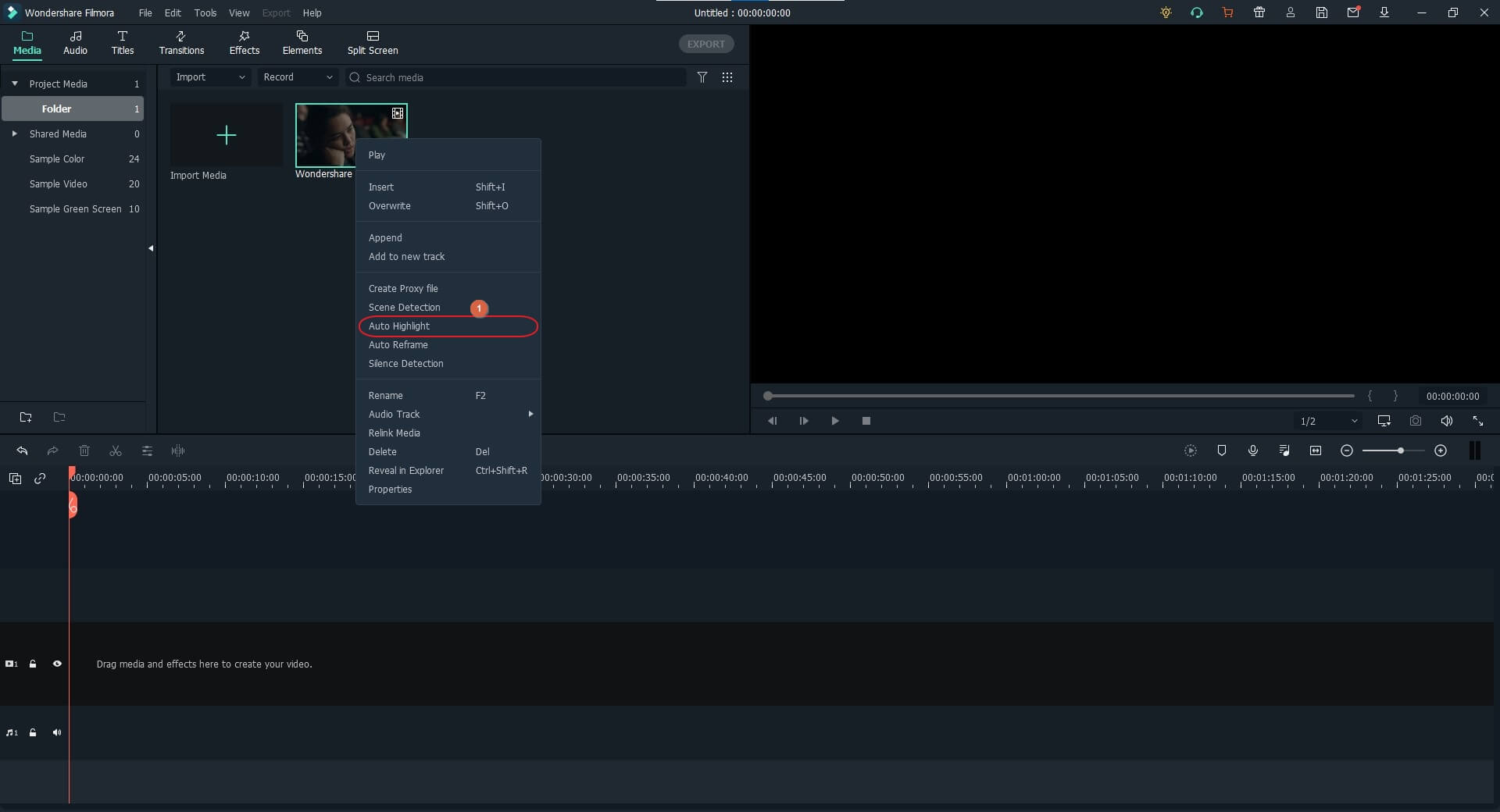
Passo 2: Definir a plataforma destino
Na caixa Destaque automático, clique para abrir o menu Comprimento e escolha a plataforma em que você deseja publicar o vídeo final. Nota: A opção de Personalização na lista, permite que você especifique manualmente a duração do vídeo destacado.
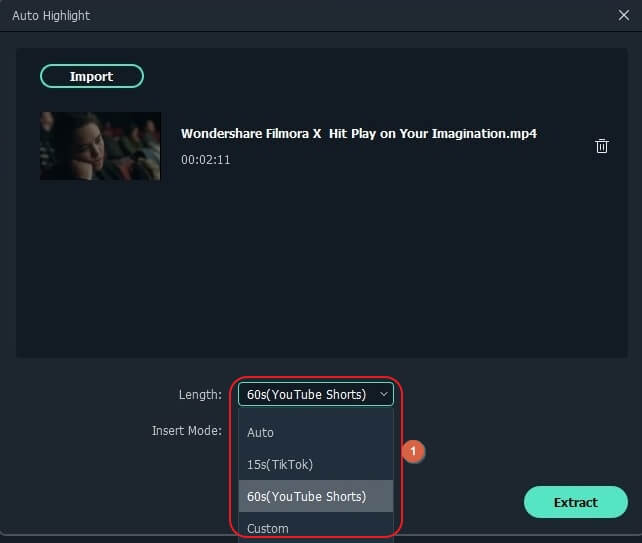
Passo 3: Destacar o vídeo
Clique em Extrair no botão no canto direito da caixa e permite que o Filmora X analise o vídeo e faça o destaque automático. Se preferir, você também pode verificar a caixa de Manter os espaços para ver se há espaço entre as cenas quando elas foram adicionadas na linha do tempo para uma edição eficiente. Uma vez que o processo estiver concluído, clique também no botão Corresponder à mídia ou nas sessões Manter configurações do projeto na caixa de confirmação para adicionar a cena de destaque na linha do tempo.
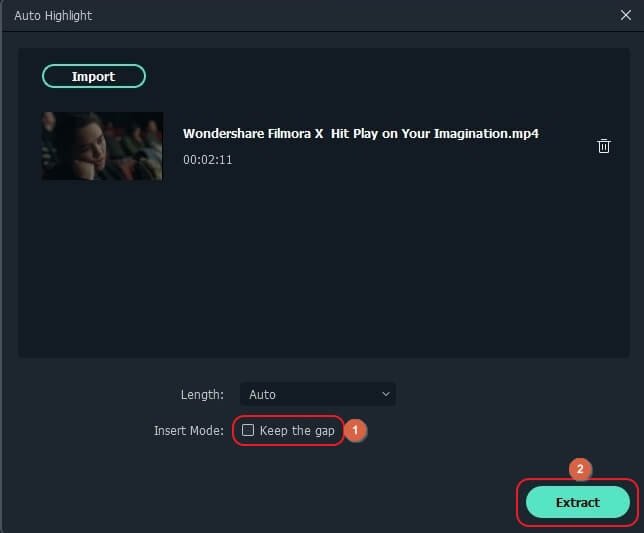
Parte 2: Como fazer rapidamente vídeo de destaque usando o Detecção de cena do Filmora?
Detecção de cena do Filmora é um recurso que analisa os clipes do vídeo, e divide todas as cenas na imagem do vídeo em segmentos separados. Dessa maneira fica mais fácil para a pós-produção profissional e para os editores apaixonados conseguirem se livrar de qualquer seção que não seja importante na mídia.
Você pode aprender como fazer vídeo de destaque com o recurso Detecção de Cena no Filmora X, seguindo as instruções abaixo:
Passo 1: Importar o vídeo da fonte
Use o método explicado anteriormente para importar o vídeo da fonte para a janela de Mídia.
Passo 2: Começar a detecção da cena
Clique com o botão direito do mouse na miniatura do vídeo importado na janela Mídia, e clique em Detectar cena do menu de contexto que vai aparecer. Quando a janela de Detecção de cena aparecer, clique em Detectar com o botão direito do mouse, e espere que o processo se conclua.
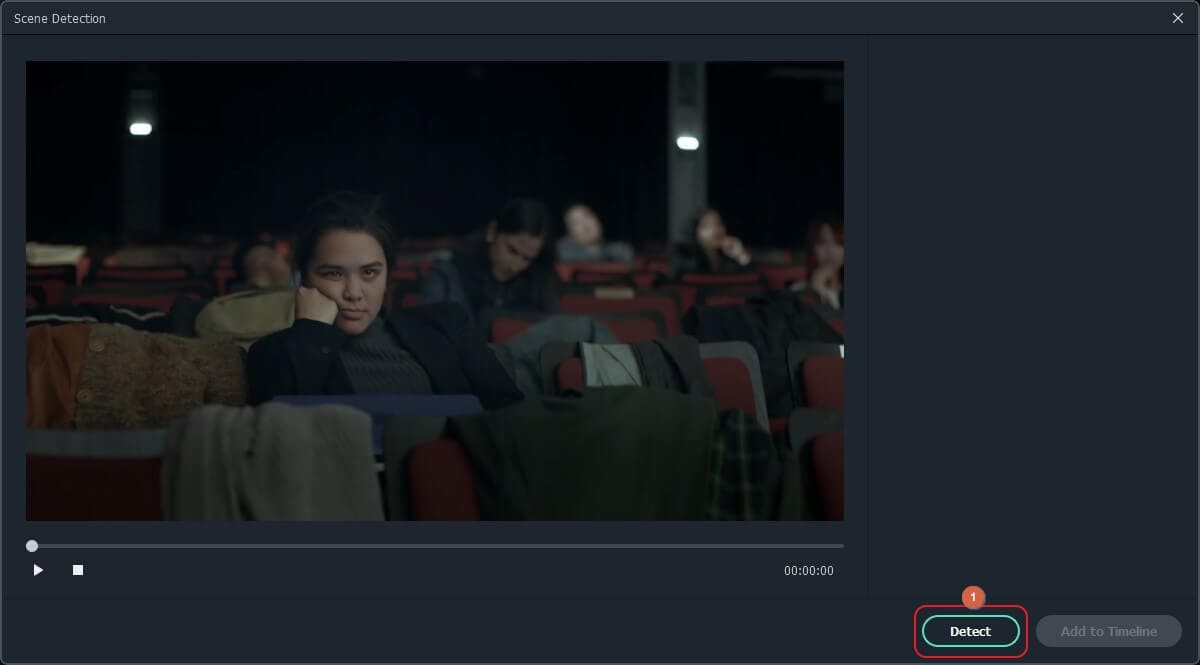
Passo 3: Remover as cenas que você não quer
Do lado direito do painel da janela de Detecção de cena, clique em Deletar, próximo das cenas que você não quer adicionar na saída final.
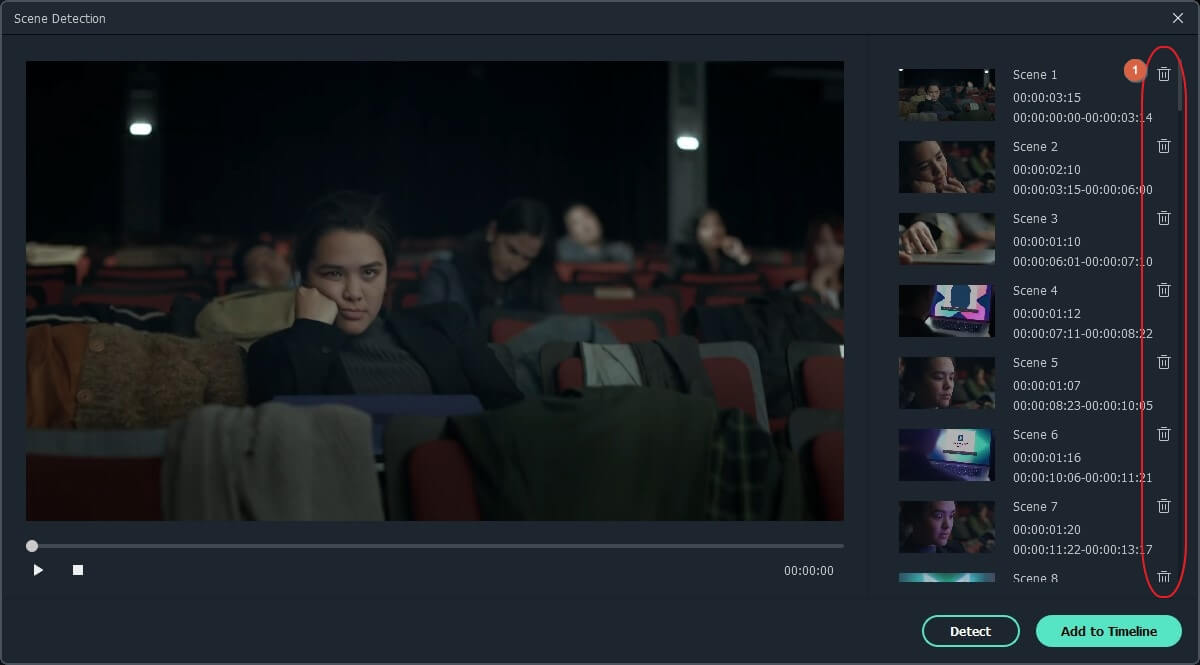
Passo 4: Adicionar segmentos importantes na linha do tempo
Uma vez que as cenas desnecessárias foram removidas, clique em Adicionar linha do tempo com o botão direito do mouse no canto da caixa de Detecção de cena, e escolha o botão Corresponder à mídia ou Manter configurações do projeto para adicionar cenas importantes na linha do tempo com a resolução selecionada. Se for necessário, você pode deletar cenas que não deseja depois de adicionar separadamente os segmentos na linha do tempo.
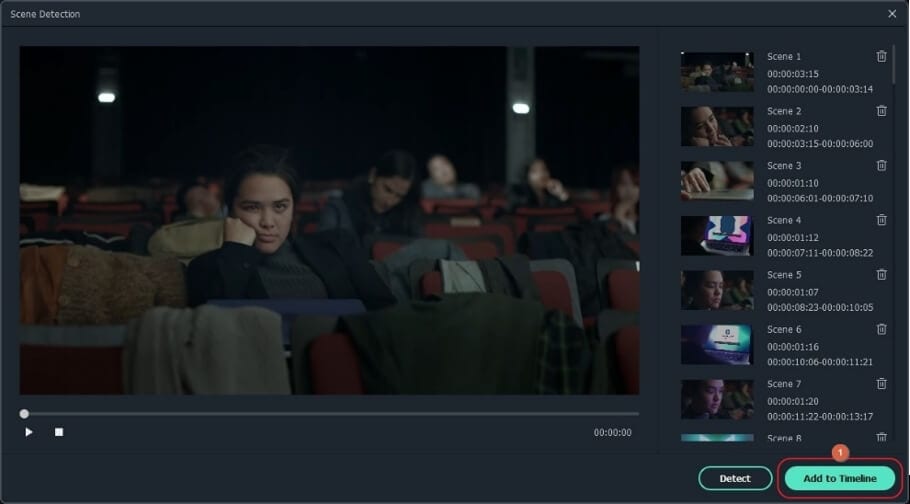
Bônus: Como potencializar o seu vídeo de destaque?
Depois de aprender como fazer um vídeo de destaque, você pode realizar tarefas de pós-produção simples de fazer. No entanto, ao fazer isso não significa que as pessoas vão gostar do resultado e que você se tornará uma estrela da noite para o dia. Em outras palavras, há algumas dicas e truques que você pode colocar em prática para que o seu vídeo de destaque ganhe engajamento da sua audiência. Algumas coisas principais que você pode adicionar ao seu vídeo para fazer com que sejam lucrativos:
- Transição de cena
A transição de cena é vital para criar um vídeo melhor. Apesar de que em alguns casos o uso de efeitos de transição, fade-in ou fade-out, faça parecer uma boa história ou filme, alternar entre as cenas sem qualquer tipo de transição dá a sensação de continuidade ao conteúdo. Simplesmente faça, como um editor de vídeo profissional, você deve saber quando adicionar o efeito de transição, e quando NÃO adicionar.
- Música e efeitos sonoros
A música de fundo dá emoção ao vídeo. Um áudio relevante adicionado a uma cena aumenta a emoção, faz com que o vídeo fique mais envolvente.
- Elementos e adesivos
Adicionar elementos e adesivos em um filme ou uma cena em particular permite o impacto da ideia que você quer comunicar a sua audiência.
- Títulos e textos
O título correto e legenda relevante adicionam ajuda as cenas fazendo com que o conteúdo seja mais informativo, e mais convincente.
Conclusão
Se você quer aprender como fazer um vídeo de destaque, o Wondershare Filmora é a melhor plataforma, graças a sua interface simples e intuitiva, o processo nos oferece tarefas, se comparadas, mais rápidas que as outras. No entanto, é importante saber que você pode acessar os recursos de destaque automático e de detecção de cena no Filmora somente se você estiver usando a versão do aplicativo mais atualizada, isto é, Wondershare Filmora 10.4 ou posterior.
Quer saber como esconder uma parte específica do seu vídeo com desfoque? Leia este artigo e veja como usar o Filmora para desfocar áreas nos seus vídeos.
Por João Pedro Mar 17, 2025 14:58 PM
Está em dúvida se o X Minus Pro Vocal Remover é o que você precisa? Conheça suas funcionalidades, vantagens, desvantagens e uma alternativa incrível.
Por João Pedro Mar 17, 2025 14:58 PM
Descubra como utilizar o rastreamento de movimento no CyberLink PowerDirector e conheça alternativas avançadas para desktop e mobile.
Por João Pedro Mar 17, 2025 14:58 PM







